วิธีรีเซ็ตแล็ปท็อป HP เป็นค่าเริ่มต้นจากโรงงานใน Windows 10/8/7
การรีเซ็ตพีซีเป็นค่าเริ่มต้นจากโรงงานอาจเป็นโซลูชันที่มีประสิทธิภาพและดีที่สุดในการแก้ไขปัญหาระบบที่ดื้อรั้นและล้างข้อมูลทั้งหมดเพื่อขาย แล็ปท็อป HP มาพร้อมกับพาร์ติชั่นการกู้คืนใน Windows 7 และ OS เวอร์ชันที่ใหม่กว่า คุณลักษณะดังกล่าวสามารถติดตั้งระบบปฏิบัติการใหม่ได้โดยการรักษาข้อมูลส่วนบุคคลของคุณอย่างปลอดภัย
นั่นคือสิ่งที่คุณจะต้องปฏิบัติตาม 2 วิธีในการ โรงงานรีเซ็ตแล็ปท็อป HP ทีละขั้นตอนแม้กระทั่ง ไม่มีรหัสผ่าน.

ในบทความนี้:
ส่วนที่ 1 เหตุใดคุณจึงรีเซ็ตเป็นค่าจากโรงงานบนแล็ปท็อป HP
มีเหตุผลหลายประการในการรีเซ็ตแล็ปท็อป HP เป็นค่าเริ่มต้นจากโรงงาน และสามารถสรุปได้ดังนี้:
1. ข้อผิดพลาดของระบบ Windows ติดอยู่ในข้อผิดพลาดของระบบหรือข้อขัดแย้งของแอปพลิเคชัน และไม่ทำงาน เช่น ไม่สามารถติดตั้งไดรเวอร์เสียง ไดรเวอร์ USB ที่หายไป หน้าจอสีขาวของ Windows ฯลฯ ในการแก้ไขข้อผิดพลาดของระบบ Windows การรีเซ็ตเป็นค่าจากโรงงานเป็นทางออกที่ดี
2. ที่เก็บข้อมูลเต็ม แล็ปท็อป HP เครื่องเก่าอาจรวบรวมไฟล์ขยะประเภทต่างๆ บนฮาร์ดไดรฟ์ของคุณ และคอมพิวเตอร์ทำงานช้า การล้างข้อมูลและเพิ่มพื้นที่จัดเก็บผ่านการรีเซ็ต HP PC เป็นวิธีที่แนะนำ
3. ขายแล็ปท็อป HP เครื่องเก่าของคุณ เมื่อคุณต้องการขายแล็ปท็อปพีซีเครื่องเก่าของ HP การรีเซ็ตเป็นค่าจากโรงงานเป็นวิธีที่เหมาะสมที่สุดในการล้างข้อมูลส่วนตัวและการตั้งค่าในเครื่อง
ไม่ว่าเหตุใดคุณจึงต้องการรีเซ็ตแล็ปท็อป HP เป็นค่าเริ่มต้นจากโรงงาน คุณสามารถเลือกได้ 2 วิธีในการรีเซ็ตแล็ปท็อป HP ในส่วนถัดไป
มีข้อแม้เพียงข้อเดียว: เพียงสำรองไฟล์สำคัญทั้งหมดบนฮาร์ดไดรฟ์ภายนอกก่อนที่จะรีเซ็ต เนื่องจากการรีเซ็ต HP PC ของคุณสามารถลบไฟล์ทั้งหมดในฮาร์ดไดรฟ์ได้
ส่วนที่ 2 วิธีการรีเซ็ตแล็ปท็อป HP จากโรงงานผ่านการตั้งค่า
วิธีรีเซ็ตแล็ปท็อป HP ด้วยรหัสผ่านจากโรงงาน
หากคอมพิวเตอร์ HP ของคุณโหลดได้ถูกต้อง และคุณสามารถเข้าสู่ระบบ PC ได้ ให้เรียนรู้จากวิธีนี้เพื่อคืนค่าแล็ปท็อป HP เป็นการตั้งค่าจากโรงงานผ่านการตั้งค่า
ค้นหา รีเซ็ตพีซีเครื่องนี้ และเปิดมัน
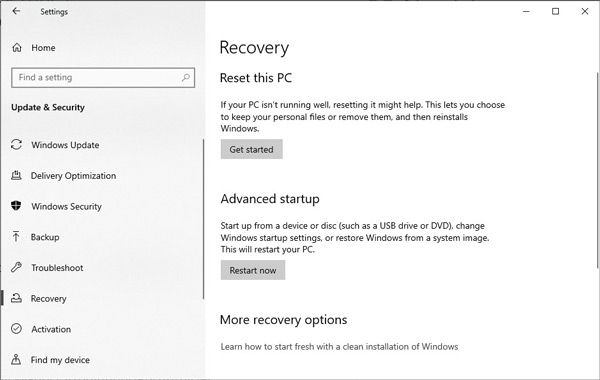
คลิก การกู้คืน จากบานหน้าต่างด้านซ้าย และคลิก เริ่ม ภายใต้ รีเซ็ตพีซีเครื่องนี้.
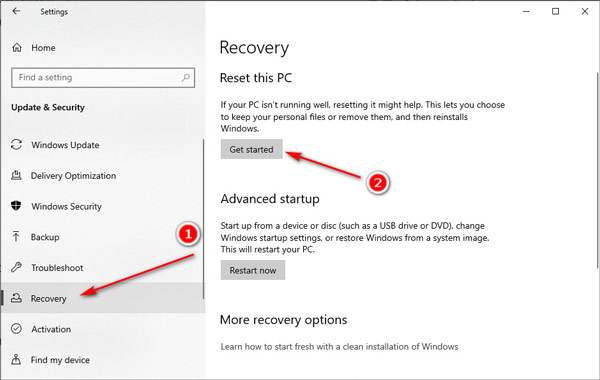
เลือกวิธีการรีเซ็ต HP ที่คุณต้องการจาก ดาวน์โหลดบนคลาวด์ หรือ ติดตั้งใหม่ในพื้นที่.
การดาวน์โหลดบนคลาวด์สามารถดาวน์โหลดระบบปฏิบัติการ Windows ล่าสุดจาก Microsoft ได้ แต่ต้องใช้แล็ปท็อป HP ที่มีพื้นที่เก็บข้อมูลมากกว่า 32GB นานกว่า 45 นาทีในการดาวน์โหลด ดังนั้น HP ขอแนะนำให้คุณเลือก ติดตั้งใหม่ในพื้นที่.
เลือกตัวเลือกใดตัวเลือกหนึ่งเพื่อเก็บหรือลบไฟล์ของคุณโดยคลิก เก็บไฟล์ของฉัน หรือ ลบทุกอย่าง.
ทั้งสองตัวเลือกจะลบแอพและไดรเวอร์ทั้งหมดที่คุณติดตั้ง ลบการเปลี่ยนแปลงการตั้งค่าทั้งหมด และถอนการติดตั้งแอพ HP ทั้งหมดที่ติดตั้งล่วงหน้าในพีซีของคุณบน Windows 10
ข้อแตกต่างเพียงอย่างเดียวคือจะเก็บไฟล์ส่วนตัวของคุณไว้หรือไม่
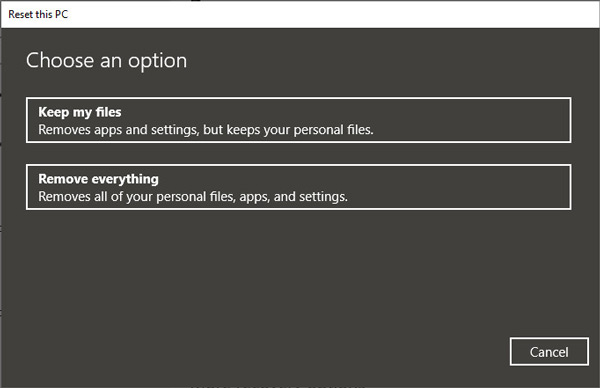
ทำตามคำแนะนำบนหน้าจอตามตัวเลือกที่คุณทำในขั้นตอนก่อนหน้า และคลิก รีเซ็ต เพื่อเริ่มการรีเซ็ตแล็ปท็อป HP ของคุณเป็นค่าเริ่มต้นจากโรงงาน
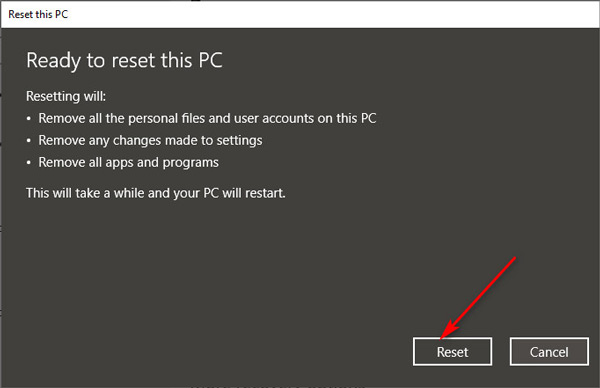
จากนั้นจะใช้เวลาสักครู่ในการรีเซ็ต HP และแล็ปท็อปของคุณจะรีบูตหลังจากรีเซ็ตสำเร็จ
โบนัส: ใช้เครื่องมือระดับโลกเพื่อรีเซ็ตรหัสผ่านผู้ดูแลระบบของ HP
เมื่อคุณลืมรหัสผ่านแล็ปท็อป HP คุณจะไม่สามารถเข้าสู่ระบบพีซี Windows ของคุณได้ เพื่อแก้ไขปัญหานี้ คุณวางใจได้ imyPass Windows Password Reset เพื่อลบรหัสผ่านผู้ดูแลระบบออกจากคอมพิวเตอร์ HP ของคุณและช่วยคุณรีเซ็ตเป็นค่าเริ่มต้นจากโรงงานโดยไม่ต้องยุ่งยาก

ดาวน์โหลดมากกว่า 4,000,000+ ครั้ง
รีเซ็ตรหัสผ่าน Windows ของคุณได้อย่างง่ายดายเมื่อคุณ ลืมรหัสผ่านแล็ปท็อป HP.
เครื่องมือรีเซ็ตรหัสผ่าน Windows นี้เข้ากันได้กับ Windows 11/10/8.1/8/7/XP/Vista
เวอร์ชันสุดท้ายรองรับการสร้างดิสก์ที่สามารถบูตได้มากกว่า 100 ครั้ง
นอกจากการรีเซ็ตรหัสผ่าน Windows แล้ว ยังสามารถสร้างบัญชีผู้ดูแลระบบได้อีกด้วย
ขั้นตอนที่ 1 สร้างดิสก์ที่สามารถบู๊ตได้จากซีดี/ดีวีดีหรือไดรฟ์ USB
ดาวน์โหลดและรันโปรแกรมนี้บนคอมพิวเตอร์ที่มีอยู่ คุณสามารถเลือกวิธีหนึ่งในการสร้างดิสก์ที่สามารถบู๊ตได้: ซีดี/ดีวีดี หรือ แฟลชไดรฟ์ USB- จากนั้น ใส่ไดรฟ์ซีดี/ดีวีดีเปล่าหรือแฟลชไดรฟ์ USB ลงในคอมพิวเตอร์เครื่องนี้เพื่อเริ่มเบิร์น

ขั้นตอนที่ 2 บูตแล็ปท็อป HP ที่ล็อกไว้
เสียบดิสก์ที่เบิร์นเข้ากับแล็ปท็อป HP ของคุณโดยที่คุณลืมรหัสผ่าน รีสตาร์ทแล็ปท็อป HP ของคุณแล้วกด F12 บนแป้นพิมพ์เพื่อเข้าสู่ เมนูบูต- จากนั้นใช้ปุ่มลูกศรลง /ขึ้นเพื่อไฮไลต์ดิสก์ที่เบิร์น หลังจากนั้นให้กด เข้า ใน เมนูบูต อินเตอร์เฟซ, บันทึกและออก.

ขั้นตอนที่ 3 ลบรหัสผ่านที่ลืมในแล็ปท็อป HP
เมื่อแล็ปท็อป HP ของคุณรีบูต อินเทอร์เฟซของซอฟต์แวร์นี้จะถูกโหลด
เลือกระบบปฏิบัติการหากคุณได้ติดตั้งเวอร์ชัน OS เพิ่มเติม และบัญชีผู้ใช้ภายใต้ Windows OS สำหรับ HP PC ของคุณ

จากนั้นคลิก รีเซ็ตรหัสผ่าน และ ตกลง ในหน้าต่างป๊อปอัปเพื่อลบรหัสผ่านปัจจุบันและตั้งค่าให้ว่างเปล่า

สุดท้าย ให้ถอดดิสก์ที่เบิร์นออกแล้วรีบูตแล็ปท็อป HP ของคุณ จากนั้นคุณสามารถทำตามขั้นตอนด้านบนเพื่อรีเซ็ตแล็ปท็อป HP เป็นค่าจากโรงงาน นอกจากนี้ โปรแกรมนี้รองรับทุกยี่ห้อ ตัวอย่างเช่น รีเซ็ตโน้ตบุ๊ก Acer ด้วยขั้นตอนเดียวกัน
ส่วนที่ 3 คุณจะรีเซ็ตแล็ปท็อป HP จากโรงงานจาก Windows Recovery Environment ได้อย่างไร
หากแล็ปท็อป HP ของคุณได้รับข้อผิดพลาดของระบบ และไม่สามารถโหลดหรือเริ่มทำงานได้อย่างถูกต้อง ให้รีเซ็ตจาก Windows Recovery Environment
Windows Recovery Environment (WinRE) คือสภาพแวดล้อมการกู้คืนที่สามารถซ่อมแซมระบบปฏิบัติการทั่วไปที่ไม่สามารถบู๊ตได้ ตามค่าเริ่มต้น WinRE จะถูกโหลดไว้ล่วงหน้าในการติดตั้ง Windows 10 และ Windows Server 2016
รีสตาร์ทแล็ปท็อป HP ของคุณและกดปุ่ม F11 ซ้ำๆ ทันทีจนกระทั่ง เลือกตัวเลือก หน้าจอเปิดขึ้น
จากนั้นคุณจะได้รับพาร์ติชั่นเครื่องมือ WinRE บนอุปกรณ์ที่ใช้ UEFI และ BIOS ตามมาตุภูมิ HP PC ของคุณ
คลิก แก้ไขปัญหา.
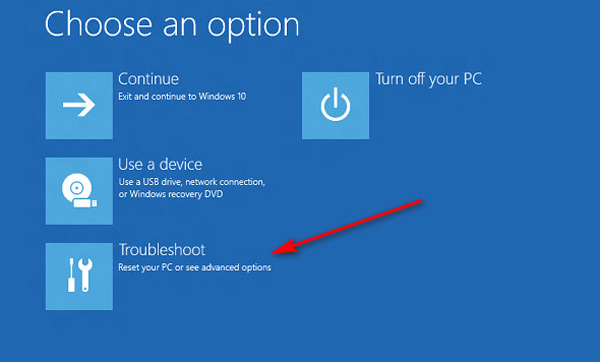
คลิก รีเซ็ตพีซีเครื่องนี้.
ทำซ้ำขั้นตอนที่ 3 ถึงขั้นตอนที่ 5 ในส่วนที่ 2 เพื่อเลือกตัวเลือกในการดาวน์โหลดระบบปฏิบัติการ Windows รีเซ็ตแล็ปท็อป HP ของคุณด้วยการเก็บหรือลบไฟล์ส่วนบุคคลของคุณ และทำการรีเซ็ตเป็นค่าเริ่มต้นจากโรงงานบนแล็ปท็อป HP
บทสรุป
รีเซ็ตแล็ปท็อป HP เป็นค่าเริ่มต้นจากโรงงาน เป็นโซลูชันที่มีประสิทธิภาพในการแก้ไขข้อผิดพลาดของระบบและแอปพลิเคชัน และล้างข้อมูลเพื่อขายพีซี หน้านี้แสดง 2 วิธีในการกู้คืนแล็ปท็อป HP เป็นการตั้งค่าจากโรงงานผ่านการตั้งค่าและ Windows Recovery Environment นอกจากนี้คุณสามารถใช้ imyPass Windows Password Reset เพื่อรีเซ็ตรหัสผ่านผู้ดูแลระบบโดยไม่ต้องยุ่งยาก
โซลูชั่นสุดฮอต
-
เคล็ดลับของ Windows
-
รหัสผ่าน Windows
-
แก้ไข Windows
-
เคล็ดลับรหัสผ่าน

